Sådan sætter du musik på iPod hurtigt og nemt?
iPod anses for at være det bedste valg med hensyn til at lytte til musik, når og hvor som helst du er i dit tempo og din komfort. Det er virkelig ligegyldigt, om du studerer, rejser, laver mad eller laver noget arbejde, du har klar musik i med den søde iPod i hånden.
For at være ærlig, kan enhver vejledning med hensyn til kopiering af musik fra iPod hjælpe dig, men jeg er sikker på, at du er enig i, at detaljerede oplysninger altid er bedre end blot tilfældige fakta. Så hvis du er bekymret for, hvordan du sætter sange på iPod-enheden, så du kan lytte og nyde dem, skal du bare læse denne artikel. Vi har samlet al information relateret til dit behov. Du skal bare gennemgå dem. Du kan anvende enhver af de metoder, der bruger iTunes eller dem, der bruger tredjepartssoftware, dvs. uden iTunes, afhængigt af dit behov. Hvis du tidligere har købt sange, kan du også få adgang til dem. Så lad os ikke vente længere og se, hvordan vi går videre i detaljer.
Del 1: Hvordan sætter man musik på iPod med iTunes?
De fleste Apple-enhedsbrugere går efter iTunes for at udføre enhver form for opgave. Under dette hoved dækker vi således, hvordan man sætter sange på iPod ved hjælp af iTunes-tjenester.
Følg trinene omhyggeligt og løs problemet med, hvordan jeg sætter musik på min iPod.
Sv: Trin til iPod-musikoverførsel med iTunes fra din computer:
- Trin 1: Opret en computerforbindelse til din iPod-enhed
- Trin 2: Start iTunes (skal have den nyeste version)
- Trin 3: Under dit iTunes-bibliotek vil du se listen over elementer, derfra skal du vælge det indhold (det er musikfiler), som du ønsker at lægge til din iPod-enhed.
- Trin 4: På venstre side vil du se dit enhedsnavn, så du skal bare trække de valgte elementer og lægge over dit iPod-enhedsnavn for at foretage en vellykket overførsel fra iTunes-biblioteket til iPod.
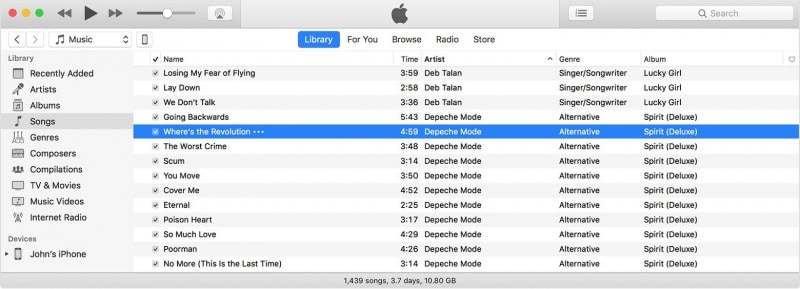

B: Trin til iPod-musikoverførsel fra computer
Nogle gange findes der visse data, som ikke kan tilgås fra iTunes-biblioteket, men som er gemt over dine computere, såsom musik eller brugerdefinerede ringetoner. I sådanne tilfælde skal du følge de nødvendige trin for at kopiere musik fra iPod
- Trin 1: Slut iPod til computeren
- Trin 2: Åbn iTunes
- Trin 3: Fra din computer, søg og find det stykke tone/musik, der skal overføres.
- Trin 4: Vælg dem og lav en kopi
- Trin 5: Gå derefter tilbage til iTunes venstre sidebjælke for at vælge din enhed, der ude af listen skal du vælge navnet på det element, du tilføjer, sige, hvis du tilføjer en ringetone, så vælg Tone.
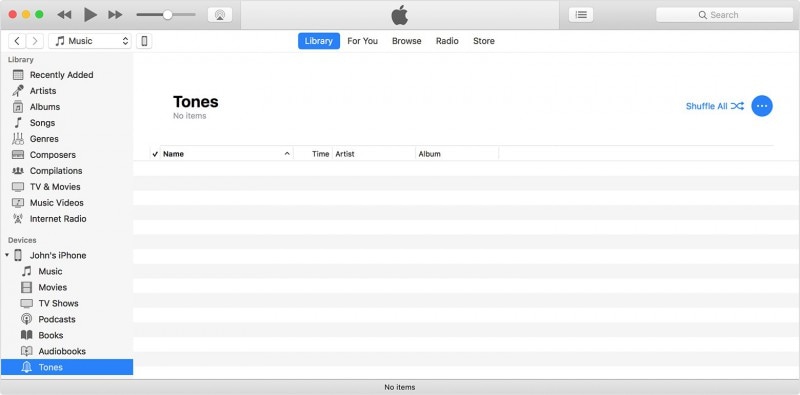
Indsæt nu blot dit kopierede element der. Derfor er det muligt at overføre iPod-musik ved at følge ovenstående detaljer.
Del 2: Hvordan sætter man musik på iPod uden iTunes?
Hvis du ikke vil sidde fast i en lang proces med at overføre musik til iPod ved hjælp af iTunes, så er her det bedste valg til formålet, DrFoneTool – Phone Manager (iOS). Dette værktøj fungerer som det bedste alternativ til iTunes til alle overførselsrelaterede opgaver. Du skal bare gennemgå de hurtige trin (som jeg vil forklare i følgende linjer), som vil løse eventuelle problemer, du nogensinde har stået over for, mens du overfører en lang liste af sange og data. Bare vær sikker på, at du følger trinene på den rigtige måde for at få de ønskede resultater.

DrFoneTool – Phone Manager (iOS)
Overfør musik til iPhone/iPad/iPod uden iTunes
- Overfør, administrer, eksporter/importér din musik, fotos, videoer, kontakter, SMS, apps osv.
- Sikkerhedskopier din musik, billeder, videoer, kontakter, SMS, Apps osv. til computeren og gendan dem nemt.
- Overfør musik, fotos, videoer, kontakter, beskeder osv. fra en smartphone til en anden.
- Overfør mediefiler mellem iOS-enheder og iTunes.
- Fuldt kompatibel med iOS 7, iOS 8, iOS 9, iOS 10, iOS 11 og iPod.
Lad os nu gå videre til trinene til at løse, hvordan sætter jeg musik på min iPod uden at bruge iTunes.
Trin 1: Start DrFoneTool, og tilslut iPod til computeren> DrFoneTool registrerer iPod automatisk og vises i værktøjsvinduet.

Trin 2: Overfør musik fra pc til iPod
Gå derefter direkte til fanen Musik tilgængelig fra den øverste menulinje. En liste over musikfiler vises> du skal vælge den ønskede en eller alle. For at gå til knappen Tilføj> derefter Tilføj fil (for udvalgte musikelementer)> eller Tilføj mappe (hvis du ønsker at overføre alle musikfiler). Snart vil dine sange blive overført til din iPod-enhed på ingen tid.

Trin 3: Gennemse musikfilen på din computer
Derefter vises et placeringsvindue, du skal vælge en placering, hvorfra din musik er gemt for at få dine overførte filer. Klik derefter på OK for at fuldføre overførselsprocessen.

Denne guide er den enkleste, da den ikke kræver nogen teknisk viden, følg blot de nævnte instruktioner, og snart vil du have dit yndlingsmusiknummer, som du nemt kan få adgang til med din iPod-enhed.
Bemærk: En af de mest slående egenskaber ved DrFoneTool- Transfer (iOS)-værktøjet er, at hvis en sang ikke er kompatibel med din enhed, registrerer den automatisk det og konverterer den fil til den kompatible også.
Del 3: Sådan lægger du musik på iPod fra tidligere købte genstande
Hvis du tidligere havde købt nogle musikelementer fra iTunes eller App Store, og du er villig til at få det tilbage til din iPod-enhed, så kan du følge instruktionerne nævnt nedenfor.
- Trin 1: Besøg iTunes Store-applikationen
- Trin 2: Gå derefter videre til indstillingen Mere> der Vælg ‘købt’ fra slutningen af skærmen
- Trin 3: Vælg nu musikindstilling
- Trin 4: Derefter skal du klikke på ‘Ikke på enheden’ mulighed givet der> du vil se en liste over musik/toner (tidligere købt), derefter skal du bare trykke på download-tegn for at starte downloadprocessen af de valgte musikfiler.
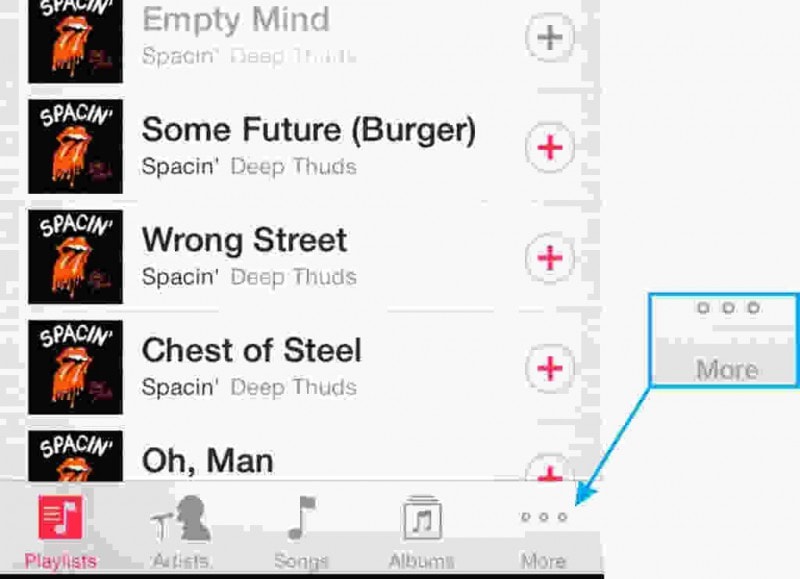
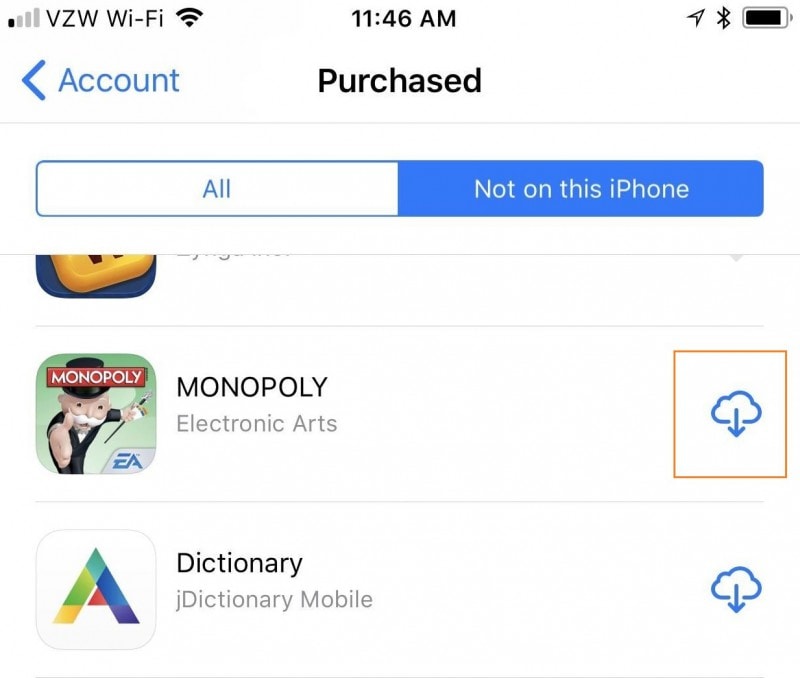
Der er ingen tvivl om, at du aldrig vil miste den musik/sange, som du har betalt et vist beløb for. Vi kan forstå din bekymring, så ved at anvende ovenstående trin til din iPod kan du nemt få dine tidligere købte musikgenstande tilbage.
Jeg er sikker på, at nu vil du være i stand til at udstyre din iPod med masser af sange, et yndlingsnummer, som du længe har ledt efter. Håber, at du nød at læse artiklen op, da dette stykke tekst er for dem, der er en dyb elsker af sange, musik, melodier og ikke kan tænke på et liv uden strømmen af musik. Så tag bare din iPod-enhed og begynd at lytte til din musik, som du har kopieret og lært om i denne artikel i dag. Jeg håber, at din bekymring om, hvordan jeg sætter musik på min iPod, nu bliver løst. Så sæt dig godt til rette og nyd musikken.
Seneste Artikler

